Slik aktiverer du lukkede bildetekster på Roku Premiere Plus
Lukkede bildetekster er en viktig del av seeropplevelsen for mennesker med hørselsproblemer. Ved å vise videodialogen, samt informasjon om lyder og musikk, kan mye av opplevelsen formidles uten lyd.
Men det er andre grunner til at du kanskje vil bruke lukket bildetekst på en Roku Premiere Plus, og det kan til og med være din foretrukne måte å se innhold på enheten. Opplæringen vår nedenfor vil vise deg hvordan du endrer en innstilling slik at du kan aktivere lukket bildetekst på Roku Premiere Plus som standard.
Slik slår du på teksting på Roku Premiere Plus
Trinnene i denne artikkelen ble utført på en Roku Premiere Plus, men vil også fungere på flere andre Roku-modeller. Merk at når du har fullført disse trinnene og aktiverer lukkede bildetekster på enheten, vil alle strømningskanaler du ser på som støtter lukket billedtekst, aktiveres.
Trinn 1: Trykk på Hjem- knappen på Roku-fjernkontrollen, og velg deretter Innstillinger- alternativet fra venstre meny.

Trinn 2: Velg menypunktet Tilgjengelighet .
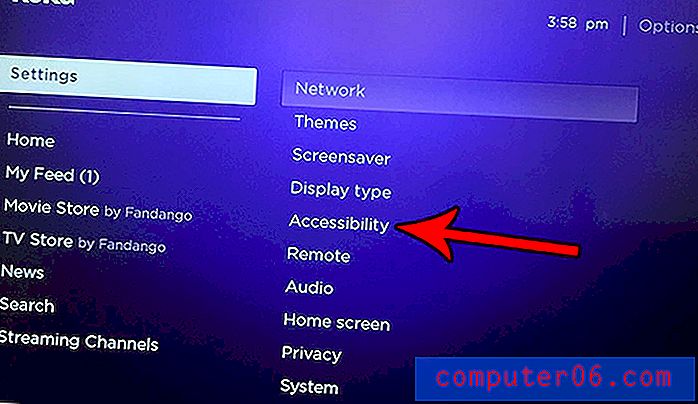
Trinn 3: Velg alternativet Bildetekstmodus .
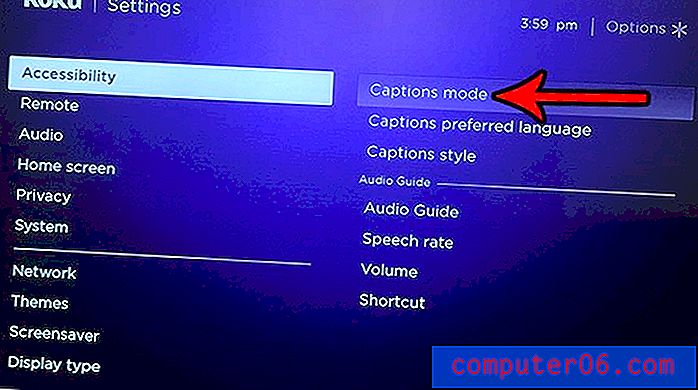
Trinn 4: Velg alternativet På alltid .
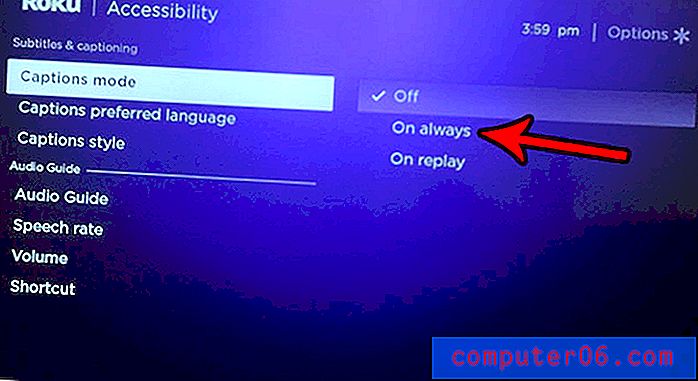
Hvis du nå åpner en streamingkanal som støtter lukket bildetekst, for eksempel Netflix eller Hulu, bør du se undertekster nederst på videoene du spiller.
Hvis du ikke vil slå på teksting som standard for hver kanal, kan du i stedet foretrekke å slå på undertekster fra den enkelte app. Den nøyaktige metoden for å gjøre dette vil variere fra app til app, men hvis du pauser en video eller trykker på fjernkontrollen, bør du vanligvis se en undertittel eller innstillingsalternativ der du kan finne alternativet for lukket bildetekst.
Leter du etter et lignende apparat som Roku, men vil ha noe litt rimeligere? Finn ut mer om Amazon Fire TV Stick og se om de rimelige enhetene tilfredsstiller dine behov.



